告诉你win7运行在哪
- 分类:Win7 教程 回答于: 2020年06月21日 08:00:48
win7在哪里运行?最近,许多朋友一直在讨论这个问题,下面让小编告诉你win7运行在哪以及调出运行快捷键。
方法1:快捷键的方式,按下键盘上的“ win + r”热键以打开“运行窗口”。

方法2:
1.在搜索地址栏中输入“ regedit”命令,如图所示:
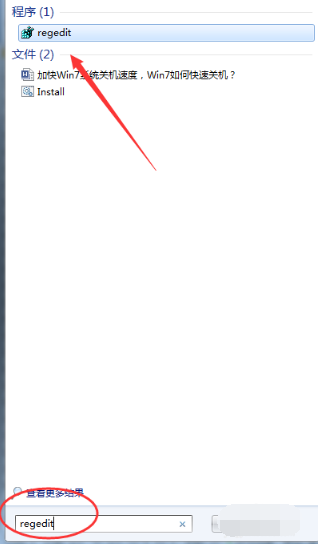
2、如图所示,对于win系统的内置命令,默认情况下将调用正在运行的第一个程序。如注册表

上面就是win7运行在哪以及打开运行的快捷键。
 有用
50
有用
50


 小白系统
小白系统


 1000
1000 1000
1000 1000
1000 1000
1000 1000
1000 1000
1000 1000
1000 1000
1000 1000
1000 1000
1000猜您喜欢
- 不用u盘重装系统win7的方法是什么..2022/11/25
- 如何安装和优化Win7极简系统,提升电脑..2024/07/25
- 小编详解win7如何彻底删除2345网址导..2018/11/14
- win10是否兼容安装win7系统2023/12/25
- 怎样重装电脑系统win72022/09/08
- 图文详解笔记本win7怎么重装系统..2023/03/23
相关推荐
- 文件无法删除,小编教你文件无法删除怎..2018/09/30
- 图文详解win7专业版激活工具怎么使用..2018/12/27
- 老台式机装win7系统教程2022/11/10
- win7开机欢迎界面一直转圈怎么办..2023/01/03
- 展示如何一键重装win7系统2019/03/19
- 电脑无法复制粘贴,小编教你解决电脑无..2018/09/06




















 关注微信公众号
关注微信公众号





